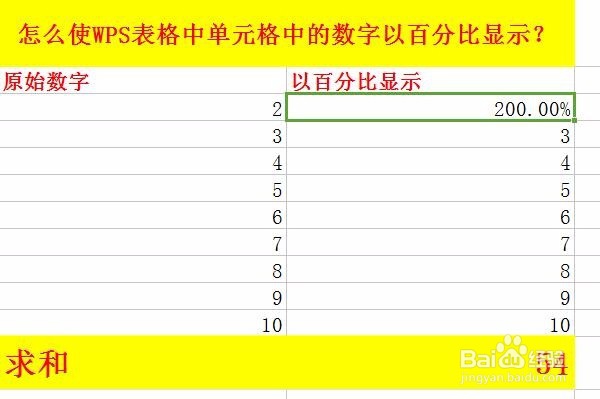1、第一步,首先打开WPS表格,然后打开需要给单元格中的数字添加符号或数量单位的表格文档,如图所示。
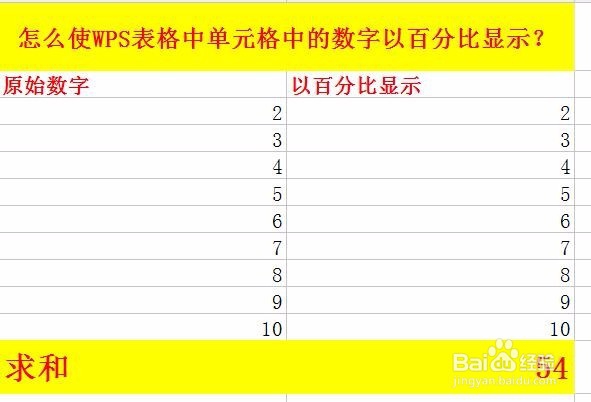
2、第二步,点击需要需要给单元格中的数字添加符号或数量单位的单元格,如图所示,右键点击单元格。选择【设置单元格式】。

3、第三步,点击【设置单元格式】后,弹出【单元格式】编辑框,在【数字】分类下选择【百分比】,如图所示。

4、第四步,选择百分比样式后,将以百分数的形式显示单元格中的数字内容。
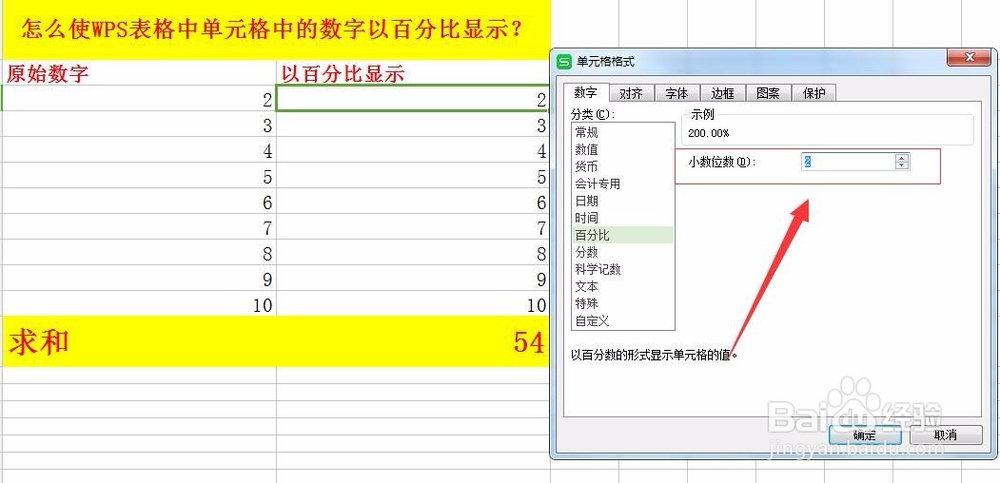
5、第五步,进入到【百分比】设置,如所示,设置小数位数。设置好后,点击确定即可。
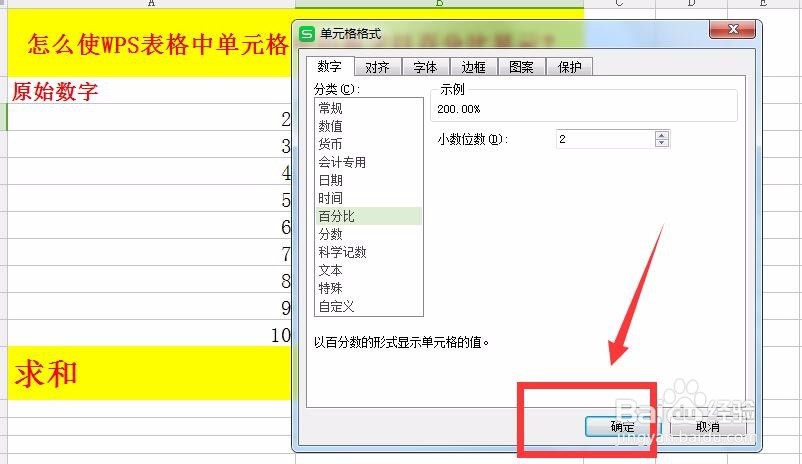
6、第六步,点击确定,如图所示,返回到WPS表格窗口,可以看到单元格样式已经修改,单元格中的数字以百分比的形式显示。